Komputer PC. Podstawy obsługi. Dla seniorów
|
|
|
- Irena Dorota Mazurek
- 8 lat temu
- Przeglądów:
Transkrypt
1
2 Idź do Spis treści Przykładowy rozdział Katalog książek Katalog online Zamów drukowany katalog Twój koszyk Dodaj do koszyka Cennik i informacje Zamów informacje o nowościach Zamów cennik Czytelnia Fragmenty książek online Kontakt Komputer PC. Podstawy obsługi. Dla seniorów Autor: Łukasz Suma ISBN: Format: , stron: 192 Nie pozostawaj w tyle naucz się obsługi komputera! Samodzielnie podłącz i uruchom swój sprzęt Naucz się pisać teksty i tworzyć proste grafiki Słuchaj muzyki i oglądaj filmy Odkryj internet i możliwości z nim związane Komputery są dziś dosłownie wszędzie i o korzyściach związanych z ich zastosowaniem nie trzeba już chyba nikogo przekonywać. Codziennie spotykamy się z nimi w bankach, sklepach i punktach informacyjnych, a ponadto znaleźć można je w niemal każdym domu. Nowoczesne maszyny przyspieszają pracę, ułatwiają tworzenie dokumentów i oferują dostęp do najnowszych informacji publikowanych w internecie. Jednak aby sprawnie posługiwać się komputerem, należy opanować podstawową wiedzę na jego temat, a to wcale nie jest takie trudne! Dzięki książce Komputer PC. Podstawy obsługi. Dla seniorów możesz pewnie wkroczyć w świat nowoczesnych technologii komputerowych. Dowiesz się z niej, jak podłączyć do swojego sprzętu urządzenia zewnętrzne i jak z nich korzystać. Dzięki prostym wskazówkom zdobędziesz wiedzę niezbędną do przeprowadzania podstawowych operacji w systemie operacyjnym, pozbędziesz się obaw towarzyszących początkującemu użytkownikowi i nabierzesz śmiałości w posługiwaniu się komputerem. Nauczysz się tworzyć własne pliki, zarządzać nimi i drukować efekty swojej pracy. Dowiesz się, jak słuchać muzyki i oglądać filmy, wejdziesz też w magiczny świat internetu. Nie zwlekaj więc pora siadać do komputera! Podstawowe informacje o komputerach osobistych Najważniejsze elementy zestawu i urządzenia zewnętrzne Możliwości nowoczesnych systemów operacyjnych Używanie programów dostępnych w systemie Tworzenie, edytowanie i drukowanie plików Korzystanie ze stron WWW i poczty elektronicznej Słuchanie muzyki i oglądanie filmów za pomocą komputera Zarządzanie komputerem i systemem operacyjnym Bądź nowoczesny korzystaj z komputera! Helion SA ul. Kościuszki 1c Gliwice tel helion@helion.pl Helion
3 Spis treści Wstęp 5 1. Podstawy 7 Informatyka 8 Sprzęt i oprogramowanie 9 Dane 10 Inne pojęcia 11 Podsumowanie Sprzęt 13 Podzespoły komputera 14 Zestaw komputerowy 21 Podsumowanie Rozruch 31 Rozpoczynanie pracy 32 Logowanie, wylogowywanie i przełączanie użytkownika 34 Kończenie pracy 38 Podsumowanie Interfejs 43 Przegląd interfejsu systemu Windows 44 Interfejs w praktyce 51 Podsumowanie Dane 65 Zarządzanie zbiorami 66 Korzystanie ze skrótów 79 Korzystanie z archiwów 80 Wyszukiwanie danych 83 Podsumowanie Narzędzia 89 Działania podstawowe 90 Używanie aplikacji systemu Windows 100 Podsumowanie 123
4 7. Internet 125 Strony WWW i przeglądarki internetowe 126 Przeszukiwanie internetu 133 Interesujące serwisy WWW 138 Poczta elektroniczna 143 Inne usługi sieciowe 151 Podsumowanie Multimedia 155 Muzyka 156 Filmy 162 Fotografie 164 Podsumowanie Peryferia 169 Dyski optyczne 170 Pamięci zewnętrzne 176 Inne urządzenia peryferyjne 179 Podsumowanie Administracja 181 Panel sterowania 182 Dostosowywanie interfejsu 183 Dodawanie i usuwanie programów 185 Zarządzanie kontami użytkowników 187 Określanie ustawień bezpieczeństwa 188 Modyfikowanie innych parametrów systemu 190 Podsumowanie 191
5 Multimedia8 Muzyka 156 Filmy 162 Fotografie 164 Podsumowanie 167
6 Multimedia Komputery, wykorzystywane niegdyś wyłącznie do poważnych zadań i skomplikowanych obliczeń, z czasem zaczęły być stosowane również w celach rozrywkowych. I nie chodzi mi tu o użycie potężnych maszyn do przeliczania efektów specjalnych w superprodukcjach hollywoodzkich reżyserów czy całkowicie cyfrowym generowaniu animowanych filmów 3D. Chodzi o Twój własny komputer i jego możliwości multimedialne. Nawet przeciętne współczesne pecety doskonale radzą sobie z odtwarzaniem muzyki i filmów wysokiej jakości, nie wspominając już o wyświetlaniu pokazów zdjęć, bez kłopotu możesz więc wykorzystywać swój sprzęt komputerowy w roli domowego centrum rozrywki. To właśnie tymi możliwościami zajmiemy się w tym rozdziale, wykorzystując w tym celu wyłącznie aplikacje oferowane przez system Windows. Muzyka Niemal wszystkie stacjonarne komputery osobiste są wyposażone w napęd dysków optycznych, przeważnie jest to jakiś rodzaj napędu DVD. Doskonale radzi on sobie z odtwarzaniem zarówno muzycznych płyt kompaktowych (CD), jak i filmów oraz muzyki nagranych na płytach DVD. Za obsługę wszelkich materiałów multimedialnych odpowiedzialny jest w systemie Windows 7 program Windows Media Player. Uwaga! Aby móc cieszyć się muzyką, musisz oczywiście wyposażyć swój komputer w głośniki lub przynajmniej słuchawki. Odtwarzanie muzyki z CD Odtwarzanie muzyki jest banalnie proste. Aby posłuchać muzyki z płyty CD, wykonaj następujące działania: 1. Umieść dysk na tacce napędu i zamknij ją za pomocą odpowiedniego przycisku na obudowie, a jeśli posiadasz napęd szczelinowy, po prostu wsuń płytę do jego wnętrza. 2. Po krótkiej chwili powinno się rozpocząć samoczynne odtwarzanie płyty, jeśli to jednak nie nastąpi, poczekaj, aż na ekranie pojawi się okno podobne do pokazanego na rysunku
7 3. Kliknij pozycję Odtwórz dysk CD audio. 4. Na ekranie pojawi się niewielkie okienko odtwarzacza pokazane na rysunku 8.2, a z głośników podłączonych do Twojego komputera zacznie płynąć muzyka. Wskazówka Rysunek 8.1. Przykładowe okno z propozycjami działań w odniesieniu do muzycznej płyty CD Rysunek 8.2. Okno odtwarzania muzyki programu Windows Media Player Jak widać, w oknie odtwarzania wyświetlana jest nawet okładka albumu. Program pobiera ją z internetu lub w przypadku niektórych dysków muzycznych odnajduje na samej płycie CD. Muzyka 157
8 Multimedia 5. Za pomocą kontrolek widocznych w dolnej części okna możesz kontrolować odtwarzanie płyty. Jak widać, zestaw dostępnych tam przycisków odpowiada zawartości standardowego panelu odtwarzacza CD. Korzystając z nich, możesz zatrzymywać, wstrzymywać i uruchamiać odtwarzanie. Możliwe jest też przewijanie muzyki oraz przeskakiwanie do następnych i poprzednich utworów na dysku. 6. Jeśli mimo prawidłowo podłączonych głośników nie słyszysz muzyki, spróbuj zwiększyć głośność odtwarzania. Kliknij w tym celu kontrolkę strzałki widoczną w prawej części panelu, a następnie przesuń suwak w odpowiednią stronę, tak jak zostało to pokazane na rysunku 8.3. Rysunek 8.3. Sposób zmiany poziomu głośności odtwarzania w Windows Media Player 7. Jeśli to nie pomoże lub pomoże tylko w niewielkim stopniu, sprawdź, czy dźwięk nie został wyciszony dla całego systemu. Odpowiednią kontrolkę znajdziesz w prawej części paska zadań, jest ona oznaczona symbolem głośnika. Kliknij ją i przesuń suwak w odpowiednią stronę, tak jak zostało to przedstawione na rysunku 8.4. Rysunek 8.4. Sposób zmiany poziomu głośności dźwięku systemowego Korzystanie z biblioteki mediów Program Windows Media Player oferuje również nieco bardziej zaawansowane możliwości zarządzania plikami multimedialnymi znajdującymi się w zasobach komputera. Aby z nich skorzystać, kliknij niewielki przycisk Przełącz do biblioteki widoczny w okolicach prawego górnego narożnika okna odtwarzacza. Spowoduje to wyświetlenie biblioteki multimediów oraz da Ci dostęp do wielu kontrolek umożliwiających zarządzanie plikami muzycznymi i zbiorami wideo, jak zostało to pokazane na rysunku
9 Rysunek 8.5. Okno biblioteki multimediów programu Windows Media Player Oprócz standardowych kontrolek odtwarzania masz tu do dyspozycji również prostą przeglądarkę treści multimedialnych znajdujących się na dysku komputera i podłączonych do niego napędach, funkcje umożliwiające tworzenie i zarządzanie listami odtwarzania oraz szereg innych poleceń. Jak widać, wyświetlana jest tu również pełna lista utworów zapisanych na płycie CD umieszczonej aktualnie w napędzie, co znacznie ułatwia wybór konkretnej ścieżki. Zgrywanie muzyki z CD Jeśli męczy Cię umieszczanie płyty CD w napędzie za każdym razem, gdy chcesz posłuchać zapisanej na niej muzyki, możesz skorzystać z możliwości zgrania jej na dysk komputera. Funkcję zrzucenia ścieżek udostępnia zwykłe okno odtwarzacza, w którym widoczna jest kontrolka Zgraj dysk CD, jak zostało to przedstawione na rysunku 8.6. Rysunek 8.6. Kontrola zgrywania ścieżek w oknie odtwarzacza Większe możliwości w tym zakresie oferuje Ci oczywiście okno biblioteki multimedialnej Windows Media Player. Możesz tu na przykład określić szczegółowe parametry zgrywania oraz łatwo zrzucić całą zawartość Muzyka 159
10 Multimedia dysku znajdującego się aktualnie w napędzie. Aby to zrobić, wykonaj następujące operacje: 1. Przejdź do okna biblioteki programu Windows Media Player. 2. Kliknij przycisk Zgraj dysk CD, tak jak zostało to pokazane na rysunku 8.7. Rysunek 8.7. Sposób uruchamiania narzędzia do zgrywania muzyki 3. Usiądź wygodnie i poczekaj, aż wszystkie pliki zostaną zapisane. O postępie procesu będzie Cię informował pasek postępu widoczny przy pozycji każdej ścieżki, tak jak zostało to zaprezentowane na rysunku 8.8. Rysunek 8.8. Postęp zgrywania ścieżek z płyty CD Gdy ścieżki zostaną zgrane, będziesz mógł odsłuchiwać je w dowolnej chwili bez konieczności używania oryginalnej płyty kompaktowej. Utworzone w ten sposób pliki muzyczne będziesz też mógł kopiować do przenośnego odtwarzacza i cieszyć się swoją ulubioną muzyką w podróży lub na spacerze. Wskazówka Pamiętaj o prawach autorskich! Nie mam tu miejsca na szczegóły dotyczące zagadnień prawnych, ale generalnie powinieneś ograniczyć się do zgrywania własnych oryginalnych płyt kompaktowych i nie udostępniać ich innym użytkownikom. 160 Odtwarzanie plików muzycznych W wyniku zgrania utworów z dysku CD otrzymasz zbiór plików muzycznych, które będziesz mógł odtwarzać dokładnie w taki sam sposób, jak miało to miejsce w przypadku oryginalnej płyty kompaktowej. Dane
11 te pojawią się w Twojej bibliotece muzycznej, a nazwy zawierających je folderów zależne są od tytułu płyty i nazwiska wykonawcy. Efekt zrzucenia przykładowej płyty został pokazany na rysunku 8.9. Rysunek 8.9. Pliki muzyczne utworzone w wyniku zrzucenia zawartości płyty CD Gdy zechcesz posłuchać któregoś z utworów, po prostu dwukrotnie kliknij odpowiedni plik w oknie folderu. Na ekranie pojawi się okienko odtwarzacza, a utwór zacznie grać. Również w tym przypadku będziesz mógł przejść do okna biblioteki multimediów. Korzystając z niego, będziesz mógł sprawdzić tytuły wszystkich utworów, przyznawać im oceny i przeglądać swoje zbiory, tak jak zostało to pokazane na rysunku Rysunek Okno biblioteki Windows Media Player zawierające album muzyczny zapisany w postaci plików Muzyka 161
12 Multimedia Filmy System Windows 7 oferuje Ci możliwość odtwarzania wszelkiego rodzaju cyfrowych materiałów wideo. Za pomocą swojego komputera możesz łatwo oglądać filmy zapisane na płytach DVD, a także odtwarzać pliki wideo w różnych formatach. To jeszcze nie wszystko, możesz bowiem nawet własnoręcznie edytować filmy, choć tym zagadnieniem nie zdążymy się tu zająć. Odtwarzanie filmów z DVD Odtwarzanie filmu z DVD nie różni się niemal niczym od odtwarzania muzycznej płyty, zwłaszcza że wykorzystuje się w tym celu tę samą aplikację program Windows Media Player. Po włożeniu do napędu komputera odpowiedniego dysku proces rozpocznie się automatycznie, a film zostanie wyświetlony w trybie pełnoekranowym. Możesz też jednak oglądać go w oknie, jak zostało to przedstawione na rysunku Rysunek Odtwarzanie filmu z DVD w oknie Windows Media Player
13 Z odtwarzacza oferowanego przez system Windows korzysta się dokładnie tak samo, jak ze zwykłego odtwarzacza DVD podłączanego do telewizora. W panelu kontrolnym okna dostępne są te same przyciski co na obudowie urządzenia, a menu płyty używa się identycznie jak tego, które wyświetlane jest na ekranie odbiornika TV. Jeśli zechcesz przejść do trybu pełnoekranowego, możesz to zrobić za pomocą odpowiedniego polecenia dostępnego w menu kontrolki DVD, tak jak zostało to pokazane na rysunku Rysunek Sposób przechodzenia do trybu odtwarzania pełnoekranowego Odtwarzanie plików wideo Podobnie odtwarza się materiały wideo zapisane w plikach. Zbiory takie mogą mieć rozmaite rozszerzenia, najpopularniejsze z nich to AVI, MPEG i MOV. Bezpłatne legalne pliki wideo możesz pobierać z internetu, mogą one też jednak pochodzić z Twojej własnej kamery czy cyfrowego aparatu fotograficznego, a nawet telefonu komórkowego. Ikona przykładowego pliku wideo została pokazana na rysunku Rysunek Ikona pliku AVI Aby rozpocząć odtwarzanie pliku wideo, po prostu dwukrotnie kliknij jego ikonę. Na ekranie pojawi się znane Ci już okno Windows Media Player, za pomocą którego możesz wygodnie oglądać materiał i kontrolować Filmy 163
14 Multimedia proces jego odtwarzania. Okno programu odtwarzającego przykładowy film zapisany w pliku możesz zobaczyć na rysunku Rysunek Odtwarzanie filmu z pliku wideo w oknie Windows Media Player Fotografie W dobie niesamowitej popularności cyfrowych aparatów fotograficznych trudno nie wspomnieć o możliwości wygodnego przeglądania zdjęć za pomocą funkcji oferowanych przez system Windows. Pozwalają one oglądać zdjęcia wprost w oknach folderów, jak również za pomocą specjalnej aplikacji, bardzo łatwo uruchamiać też przy ich użyciu automatyczne pokazy slajdów. Przeglądanie zdjęć w oknie Pliki graficzne standardowo wyświetlane są w oknach folderów w postaci miniaturek. Dzięki temu możesz w bardzo prosty sposób zarządzać zdjęciami, szybko je przeglądać i wybierać. Jeśli pliki graficzne są wyświetlane za pomocą ikon lub listy pozycji, możesz oczywiście łatwo przełączyć tryb prezentacji zawartości, korzystając ze sposobów, które poznałeś w rozdziale 4. Okno folderu zawierającego zdjęcia zostało pokazane na rysunku
15 Rysunek Okno folderu zawierające pliki graficzne Dodatkowym ułatwieniem jest znane Ci już również z rozdziału 4. okienko podglądu. Gdy włączysz wyświetlanie tego elementu i klikniesz odpowiedni plik, w prawej części okna pojawi się podgląd wybranego zdjęcia, jak zostało to pokazane na rysunku Rysunek Korzystanie z okienka podglądu do przeglądania zdjęć Fotografie 165
16 Multimedia Gdy zechcesz zobaczyć plik w pełnej krasie, po prostu dwukrotnie kliknij jego miniaturkę lub ikonę. Spowoduje to wyświetlenie na ekranie okna nieskomplikowanego programu Przeglądarka fotografii systemu Windows. Za pomocą widocznych w jego dolnej części elementów kontrolnych możesz łatwo przeglądać kolejne zdjęcia, obracać je w miarę potrzeby i usuwać, jeśli nie są Ci już potrzebne. Możesz też szybko uruchomić pokaz slajdów, tak jak zostało to zaprezentowane na rysunku Rysunek Okno przeglądarki zdjęć systemu Windows i sposób uruchamiania pokazu slajdów Odtwarzanie pokazów slajdów Pokaz slajdów to wygodna metoda prezentacji zdjęć, w przypadku której nie musisz martwić się o przechodzenie do kolejnych obrazów, lecz możesz po prostu wygodnie rozsiąść się przed komputerem i oglądać automatycznie zmieniające się fotografie. Jeden sposób uruchamiania pokazu slajdów poznałeś już w poprzednim punkcie. Drugi oferuje Ci przycisk Pokaz slajdów widoczny w oknie folderu zawierającego pliki obrazów. Korzystając z niego, możesz uruchomić pokaz 166
17 wszystkich zdjęć znajdujących się w bieżącym folderze lub jedynie wybranych fotografii. Aby to zrobić, przed kliknięciem przycisku po prostu zaznacz odpowiednie pliki, tak jak zostało to pokazane na rysunku Rysunek Sposób uruchamiania pokazu wybranych zdjęć Co ciekawe, pokazy slajdów możesz też oglądać za pomocą programu Windows Media Player. Najprostszym sposobem rozpoczęcia takiego pokazu jest kliknięcie prawym przyciskiem myszy ikony folderu zawierającego zdjęcia i wybranie z menu kontekstowego polecenia Odtwarzanie za pomocą programu Windows Media Player. Na ekranie pojawi się okno aplikacji, w którym będą wyświetlane kolejne slajdy, tak jak zostało to pokazane na rysunku Podsumowanie Zadaniem tego krótkiego rozdziału była prezentacja podstawowych możliwości multimedialnych oferowanych przez system Windows 7 i sposobów ich używania. Jak już wcześniej wspomniałem, funkcje środowiska nie ograniczają się jedynie do tego, dlatego zachęcam Cię do poeksperymentowania również z innymi aplikacjami Windows, które umożliwiają np. prostą edycję i montaż materiałów audio i wideo. Podsumowanie 167
18 168 Multimedia Rysunek Pokaz slajdów wyświetlany za pomocą programu Windows Media Player Do dyspozycji masz tu również szereg niedrogich i zupełnie bezpłatnych programów zewnętrznych, za pomocą których możesz tworzyć i odtwarzać własne utwory muzyczne, filmy wideo i atrakcyjne pokazy slajdów wzbogacone ścieżką dźwiękową. W tej chwili proponuję Ci jednak przyjrzenie się sposobom używania urządzeń peryferyjnych, o czym już w następnym rozdziale.
Rozdział 4. Multimedia
 Rozdział 4. Multimedia Ćwiczenia zawarte w tym rozdziale pozwolą na wykorzystanie ogromnych moŝliwości multimedialnych systemu Windows XP. Większość narzędzi multimedialnych w Windows XP pochodzi z systemu
Rozdział 4. Multimedia Ćwiczenia zawarte w tym rozdziale pozwolą na wykorzystanie ogromnych moŝliwości multimedialnych systemu Windows XP. Większość narzędzi multimedialnych w Windows XP pochodzi z systemu
Napędy optyczne. Paweł Jamer
 Napędy optyczne Paweł Jamer Plan prezentacji Płyty CD, DVD, Blu-Ray. Odczytanie zawartości płyty. Słuchanie muzyki. Oglądanie filmów. Płyty CD, DVD, Blu-Ray Czytane przez odpowiednie napędy: Napęd CD DVD
Napędy optyczne Paweł Jamer Plan prezentacji Płyty CD, DVD, Blu-Ray. Odczytanie zawartości płyty. Słuchanie muzyki. Oglądanie filmów. Płyty CD, DVD, Blu-Ray Czytane przez odpowiednie napędy: Napęd CD DVD
1. ROZPOCZYNANIE PRACY Z KOMPUTEREM
 Autor: Firma: 1. ROZPOCZYNANIE PRACY Z KOMPUTEREM 1.1. WPROWADZENIE 1.1.1. KOMPUTER I JEGO ZASTOSOWANIE 1.1.2. WNĘTRZE KOMPUTERA 1.1.3. SPRZĘT I OPROGRAMOWANIE 1.1.4. RODZAJE KOMPUTERÓW 1.1.5. SYSTEM WINDOWS
Autor: Firma: 1. ROZPOCZYNANIE PRACY Z KOMPUTEREM 1.1. WPROWADZENIE 1.1.1. KOMPUTER I JEGO ZASTOSOWANIE 1.1.2. WNĘTRZE KOMPUTERA 1.1.3. SPRZĘT I OPROGRAMOWANIE 1.1.4. RODZAJE KOMPUTERÓW 1.1.5. SYSTEM WINDOWS
e-podręcznik dla seniora... i nie tylko.
 Pliki i foldery Czym są pliki? Plik to w komputerowej terminologii pewien zbiór danych. W zależności od TYPU pliku może to być: obraz (np. zdjęcie z imienin, rysunek) tekst (np. opowiadanie) dźwięk (np.
Pliki i foldery Czym są pliki? Plik to w komputerowej terminologii pewien zbiór danych. W zależności od TYPU pliku może to być: obraz (np. zdjęcie z imienin, rysunek) tekst (np. opowiadanie) dźwięk (np.
4.10 Odtwarzanie multimediów
 Podstawy open source system SUSE Linux 4-176 4.10 Odtwarzanie multimediów 4.10.1 Mikser dźwięków Aby zmodyfikować głośność, klikamy lewym przyciskiem myszy na ikonkę głośnika w prawym dolnym rogu, na głównym
Podstawy open source system SUSE Linux 4-176 4.10 Odtwarzanie multimediów 4.10.1 Mikser dźwięków Aby zmodyfikować głośność, klikamy lewym przyciskiem myszy na ikonkę głośnika w prawym dolnym rogu, na głównym
Instrukcja obsługi programu. BlazeVideo HDTV Player v6
 Instrukcja obsługi programu BlazeVideo HDTV Player v6 Spis treści 1. Opis programu...3 1.1 Wprowadzenie...3 1.2 Funkcje programu...3 1.3 Wymagania sprzętowe...4 2. Wygląd interfejsu...4 3. Obsługa programu...6
Instrukcja obsługi programu BlazeVideo HDTV Player v6 Spis treści 1. Opis programu...3 1.1 Wprowadzenie...3 1.2 Funkcje programu...3 1.3 Wymagania sprzętowe...4 2. Wygląd interfejsu...4 3. Obsługa programu...6
Windows XP Professional XP. Æwiczenia praktyczne
 IDZ DO PRZYK ADOWY ROZDZIA KATALOG KSI EK ZAMÓW DRUKOWANY KATALOG TWÓJ KOSZYK SPIS TREŒCI KATALOG ONLINE DODAJ DO KOSZYKA CENNIK I INFORMACJE ZAMÓW INFORMACJE O NOWOŒCIACH ZAMÓW CENNIK Windows XP Professional
IDZ DO PRZYK ADOWY ROZDZIA KATALOG KSI EK ZAMÓW DRUKOWANY KATALOG TWÓJ KOSZYK SPIS TREŒCI KATALOG ONLINE DODAJ DO KOSZYKA CENNIK I INFORMACJE ZAMÓW INFORMACJE O NOWOŒCIACH ZAMÓW CENNIK Windows XP Professional
Windows XP Home PL. Æwiczenia praktyczne
 IDZ DO PRZYK ADOWY ROZDZIA KATALOG KSI EK ZAMÓW DRUKOWANY KATALOG Wydawnictwo Helion ul. Chopina 6 44-100 Gliwice tel. (32)230-98-63 e-mail: helion@helion.pl TWÓJ KOSZYK CENNIK I INFORMACJE ZAMÓW INFORMACJE
IDZ DO PRZYK ADOWY ROZDZIA KATALOG KSI EK ZAMÓW DRUKOWANY KATALOG Wydawnictwo Helion ul. Chopina 6 44-100 Gliwice tel. (32)230-98-63 e-mail: helion@helion.pl TWÓJ KOSZYK CENNIK I INFORMACJE ZAMÓW INFORMACJE
Podręcznik użytkownika programu. Ceremonia 3.1
 Podręcznik użytkownika programu Ceremonia 3.1 1 Spis treści O programie...3 Główne okno programu...4 Edytor pieśni...7 Okno ustawień programu...8 Edycja kategorii pieśni...9 Edytor schematów slajdów...10
Podręcznik użytkownika programu Ceremonia 3.1 1 Spis treści O programie...3 Główne okno programu...4 Edytor pieśni...7 Okno ustawień programu...8 Edycja kategorii pieśni...9 Edytor schematów slajdów...10
Na komputerze z Windowsem
 Dodajemy muzykę do naszych filmów {reklama-artykul}chciałbyś, żeby nagrany przez ciebie film oglądało się przyjemniej? Podłożenie muzyki pod ścieżkę dźwiękową to jeden z najprostszych zabiegów, dzięki
Dodajemy muzykę do naszych filmów {reklama-artykul}chciałbyś, żeby nagrany przez ciebie film oglądało się przyjemniej? Podłożenie muzyki pod ścieżkę dźwiękową to jeden z najprostszych zabiegów, dzięki
Tworzenie prezentacji w MS PowerPoint
 Tworzenie prezentacji w MS PowerPoint Program PowerPoint dostarczany jest w pakiecie Office i daje nam możliwość stworzenia prezentacji oraz uatrakcyjnienia materiału, który chcemy przedstawić. Prezentacje
Tworzenie prezentacji w MS PowerPoint Program PowerPoint dostarczany jest w pakiecie Office i daje nam możliwość stworzenia prezentacji oraz uatrakcyjnienia materiału, który chcemy przedstawić. Prezentacje
3 Programy do tworzenia
 3 Programy do tworzenia prezentacji PowerPoint 2007 3.1. Tworzenie prezentacji w programie PowerPoint 2007 Tworzenie prezentacji w programie PowerPoint 2007 jest podobne jak w programie PowerPoint 2003.
3 Programy do tworzenia prezentacji PowerPoint 2007 3.1. Tworzenie prezentacji w programie PowerPoint 2007 Tworzenie prezentacji w programie PowerPoint 2007 jest podobne jak w programie PowerPoint 2003.
Ulead Video Studio 11 PL. Pierwsze starcie
 Ulead Video Studio 11 PL. Pierwsze starcie Autor: Witold Wrotek ISBN: 978-83-246-1761-6 Format: 158x235, stron: 160 Wydawnictwo Helion ul. Koœciuszki 1c 44-100 Gliwice tel. 032 230 98 63 e-mail: helion@helion.pl
Ulead Video Studio 11 PL. Pierwsze starcie Autor: Witold Wrotek ISBN: 978-83-246-1761-6 Format: 158x235, stron: 160 Wydawnictwo Helion ul. Koœciuszki 1c 44-100 Gliwice tel. 032 230 98 63 e-mail: helion@helion.pl
Wstawianie grafiki. Po wstawieniu grafiki, za pomocą znaczników możemy zmienić wielkość i położenie grafiki na slajdzie.
 Wstawianie grafiki Aby wstawić grafikę do prezentacji należy z górnego menu wybrać polecenie Wstaw Obraz, a następnie wskazać miejsce gdzie jest zapisana grafika Po wstawieniu grafiki, za pomocą znaczników
Wstawianie grafiki Aby wstawić grafikę do prezentacji należy z górnego menu wybrać polecenie Wstaw Obraz, a następnie wskazać miejsce gdzie jest zapisana grafika Po wstawieniu grafiki, za pomocą znaczników
Muzyka w komputerze (i inne drobiazgi)
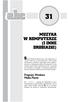 ystem Windows złożony jest z tylu programów, że czasami trudno się w nich zorientować; wiele posiada mechanizmy, znakomicie ułatwiające pracę użytkownikowi (np. obsługiwanie plików muzycznych). W tym rozdziale
ystem Windows złożony jest z tylu programów, że czasami trudno się w nich zorientować; wiele posiada mechanizmy, znakomicie ułatwiające pracę użytkownikowi (np. obsługiwanie plików muzycznych). W tym rozdziale
Divar - Archive Player. Instrukcja obsługi
 Divar - Archive Player PL Instrukcja obsługi Divar Odtwarzacz Instrukcja obsługi PL 1 Divar Digital Versatile Recorder Divar Odtwarzacz Instrukcja obsługi Spis treści Rozpoczęcie pracy........................................2
Divar - Archive Player PL Instrukcja obsługi Divar Odtwarzacz Instrukcja obsługi PL 1 Divar Digital Versatile Recorder Divar Odtwarzacz Instrukcja obsługi Spis treści Rozpoczęcie pracy........................................2
 Windows XP - lekcja 3 Praca z plikami i folderami Ćwiczenia zawarte w tym rozdziale pozwolą na tworzenie, usuwanie i zarządzanie plikami oraz folderami znajdującymi się na dysku twardym. Jedną z nowości
Windows XP - lekcja 3 Praca z plikami i folderami Ćwiczenia zawarte w tym rozdziale pozwolą na tworzenie, usuwanie i zarządzanie plikami oraz folderami znajdującymi się na dysku twardym. Jedną z nowości
Instrukcja obsługi aplikacji
 Instrukcja obsługi aplikacji Capture Spis treści 1 Wprowadzenie... 1 2 Instalacja... 2 2.1 Środowisko pracy... 2 2.2 Procedura instalacji... 2 3 Podstawy obsługi... 6 3.1 Nagrywanie ekranu... 7 3.1 Konfiguracja
Instrukcja obsługi aplikacji Capture Spis treści 1 Wprowadzenie... 1 2 Instalacja... 2 2.1 Środowisko pracy... 2 2.2 Procedura instalacji... 2 3 Podstawy obsługi... 6 3.1 Nagrywanie ekranu... 7 3.1 Konfiguracja
PROBLEMY TECHNICZNE. Co zrobić, gdy natrafię na problemy związane z użytkowaniem programu DYSONANS
 PROBLEMY TECHNICZNE Co zrobić, gdy natrafię na problemy związane z użytkowaniem programu DYSONANS Jeżeli stwierdziłeś występowanie błędów lub problemów podczas pracy z programem DYSONANS możesz skorzystać
PROBLEMY TECHNICZNE Co zrobić, gdy natrafię na problemy związane z użytkowaniem programu DYSONANS Jeżeli stwierdziłeś występowanie błędów lub problemów podczas pracy z programem DYSONANS możesz skorzystać
Baza wiedzy instrukcja
 Strona 1 z 12 Baza wiedzy instrukcja 1 Korzystanie z publikacji... 2 1.1 Interaktywny spis treści... 2 1.2 Przeglądanie publikacji... 3 1.3 Przejście do wybranej strony... 3 1.4 Przeglądanie stron za pomocą
Strona 1 z 12 Baza wiedzy instrukcja 1 Korzystanie z publikacji... 2 1.1 Interaktywny spis treści... 2 1.2 Przeglądanie publikacji... 3 1.3 Przejście do wybranej strony... 3 1.4 Przeglądanie stron za pomocą
Nagrywamy podcasty program Audacity
 Pobieranie i instalacja Program Audacity jest darmowym zaawansowanym i wielościeżkowym edytorem plików dźwiękowych rozpowszechnianym na licencji GNU GPL. Jest w wersjach dla systemów typu Unix/Linux, Microsoft
Pobieranie i instalacja Program Audacity jest darmowym zaawansowanym i wielościeżkowym edytorem plików dźwiękowych rozpowszechnianym na licencji GNU GPL. Jest w wersjach dla systemów typu Unix/Linux, Microsoft
DLNA Digital Living Network Alliance
 DLNA Digital Living Network Alliance Co to jest DLNA DLNA jest to skrót od Digital Living Network Allience. Jest międzynarodową organizacją producentów elektroniki użytkowej, sprzętu komputerowego i urządzeń
DLNA Digital Living Network Alliance Co to jest DLNA DLNA jest to skrót od Digital Living Network Allience. Jest międzynarodową organizacją producentów elektroniki użytkowej, sprzętu komputerowego i urządzeń
Wstęp 5 Rozdział 1. Instalacja systemu 13. Rozdział 2. Logowanie i wylogowywanie 21 Rozdział 3. Pulpit i foldery 25. Rozdział 4.
 Wstęp 5 Rozdział 1. Instalacja systemu 13 Uruchamianie Ubuntu 14 Rozdział 2. Logowanie i wylogowywanie 21 Rozdział 3. Pulpit i foldery 25 Uruchamianie aplikacji 25 Skróty do programów 28 Preferowane aplikacje
Wstęp 5 Rozdział 1. Instalacja systemu 13 Uruchamianie Ubuntu 14 Rozdział 2. Logowanie i wylogowywanie 21 Rozdział 3. Pulpit i foldery 25 Uruchamianie aplikacji 25 Skróty do programów 28 Preferowane aplikacje
Spis treści. 3. Nośniki i nagrywarki...z...38 CD i DVD 38 Pojemność płyt 41 Format płyt 42
 3. Nośniki i nagrywarki...z...38 CD i DVD 38 Pojemność płyt 41 Format płyt 42 Spis treści Wstęp...Z... 5 1. Zakup nagrywarki...z... 7 Wybór typu nagrywarki 7 Rodzaje złącz 8 Technologia Burn-Proof 8 Formaty
3. Nośniki i nagrywarki...z...38 CD i DVD 38 Pojemność płyt 41 Format płyt 42 Spis treści Wstęp...Z... 5 1. Zakup nagrywarki...z... 7 Wybór typu nagrywarki 7 Rodzaje złącz 8 Technologia Burn-Proof 8 Formaty
Platforma szkoleniowa krok po kroku
 Platforma szkoleniowa krok po kroku Jeśli masz problemy z uruchomieniem Platformy szkoleniowej warto sprawdzić poprawność poniższych konfiguracji: Minimalne wymagania sprzętowe SPRZĘT Procesor min. 233
Platforma szkoleniowa krok po kroku Jeśli masz problemy z uruchomieniem Platformy szkoleniowej warto sprawdzić poprawność poniższych konfiguracji: Minimalne wymagania sprzętowe SPRZĘT Procesor min. 233
Dalej będziemy tworzyli prezentacje filmową złożoną ze zdjęd, filmów i muzyki.
 I. Edycja filmu Windows Movie Maker Program Windows Movie Maker jest programem systemowym, dostarczanym razem z Windows i służy do tworzenia prezentacji multimedialnej zawierającej pliki graficzne, ewentualnie
I. Edycja filmu Windows Movie Maker Program Windows Movie Maker jest programem systemowym, dostarczanym razem z Windows i służy do tworzenia prezentacji multimedialnej zawierającej pliki graficzne, ewentualnie
Wstawianie filmu i odtwarzanie go automatycznie
 Wstawianie filmu (pliku wideo) w programie PowerPoint 2003 i wyświetlanie go na pełnym ekranie Ten artykuł dotyczy odtwarzania filmów (nazywanych także plikami wideo) i opisuje sposób wykonywania następujących
Wstawianie filmu (pliku wideo) w programie PowerPoint 2003 i wyświetlanie go na pełnym ekranie Ten artykuł dotyczy odtwarzania filmów (nazywanych także plikami wideo) i opisuje sposób wykonywania następujących
[1/15] Chmury w Internecie. Wady i zalety przechowywania plików w chmurze
![[1/15] Chmury w Internecie. Wady i zalety przechowywania plików w chmurze [1/15] Chmury w Internecie. Wady i zalety przechowywania plików w chmurze](/thumbs/63/48857930.jpg) Chmury w Internecie Nota Materiał powstał w ramach realizacji projektu e-kompetencje bez barier dofinansowanego z Programu Operacyjnego Polska Cyfrowa działanie 3.1 Działania szkoleniowe na rzecz rozwoju
Chmury w Internecie Nota Materiał powstał w ramach realizacji projektu e-kompetencje bez barier dofinansowanego z Programu Operacyjnego Polska Cyfrowa działanie 3.1 Działania szkoleniowe na rzecz rozwoju
URZĄDZENIE DO BEZPRZEWODOWEGO STRUMIENIOWANIA MULTIMEDIÓW
 URZĄDZENIE DO BEZPRZEWODOWEGO STRUMIENIOWANIA MULTIMEDIÓW Instrukcja szybkiej instalacji DN-70310 1. Prezentacja produktu Dziękujemy za wybranie urządzenia do bezprzewodowego strumieniowania multimediów
URZĄDZENIE DO BEZPRZEWODOWEGO STRUMIENIOWANIA MULTIMEDIÓW Instrukcja szybkiej instalacji DN-70310 1. Prezentacja produktu Dziękujemy za wybranie urządzenia do bezprzewodowego strumieniowania multimediów
Karta TV PVR-TV 713X
 Karta TV PVR-TV 713X SPIS TREŚCI Ver 2.0 Rozdział 1 : Instalacja sprzętowa karty PVR-TV 713X TV...2 1.1 Zawartość opakowania...2 1.2 Wymagania systemowe...2 1.3 Instalacja sprzętu...2 Rozdział 2. Instalacja
Karta TV PVR-TV 713X SPIS TREŚCI Ver 2.0 Rozdział 1 : Instalacja sprzętowa karty PVR-TV 713X TV...2 1.1 Zawartość opakowania...2 1.2 Wymagania systemowe...2 1.3 Instalacja sprzętu...2 Rozdział 2. Instalacja
Poradnik odtwarzania i zgrywania nagrao. Odtwarzanie nagrao
 Poradnik odtwarzania i zgrywania nagrao Odtwarzanie nagrao 1. Jeśli mamy już zainstalowany program EVE-TECH CMS, możemy przystąpid do odtworzenia materiału z systemu monitoring. Aby odtworzyd bądź zgrad
Poradnik odtwarzania i zgrywania nagrao Odtwarzanie nagrao 1. Jeśli mamy już zainstalowany program EVE-TECH CMS, możemy przystąpid do odtworzenia materiału z systemu monitoring. Aby odtworzyd bądź zgrad
5.4. Efekty specjalne
 5.4. Efekty specjalne Przedstawiliśmy już sobie sporo kwestii związanych z dodawaniem, edytowaniem czy usuwaniem elementów, które możemy zamieścić w prezentacji. Ale pomyłką było by stwierdzenie, że więcej
5.4. Efekty specjalne Przedstawiliśmy już sobie sporo kwestii związanych z dodawaniem, edytowaniem czy usuwaniem elementów, które możemy zamieścić w prezentacji. Ale pomyłką było by stwierdzenie, że więcej
Platforma szkoleniowa krok po kroku. Poradnik Kursanta
 - 1 - Platforma szkoleniowa krok po kroku Poradnik Kursanta PORA - 2 - Jeśli masz problemy z uruchomieniem Platformy szkoleniowej warto sprawdzić poprawność poniższych konfiguracji: - 3 - SPRZĘT Procesor
- 1 - Platforma szkoleniowa krok po kroku Poradnik Kursanta PORA - 2 - Jeśli masz problemy z uruchomieniem Platformy szkoleniowej warto sprawdzić poprawność poniższych konfiguracji: - 3 - SPRZĘT Procesor
Spis treści. Rozdział 3. Podstawowe operacje na plikach...49 System plików... 49 Konsola... 49 Zapisanie rezultatu do pliku... 50
 Spis treści Rozdział 1. Instalacja systemu Aurox...5 Wymagania sprzętowe... 5 Rozpoczynamy instalację... 6 Wykrywanie i instalacja urządzeń... 7 Zarządzanie partycjami... 10 Konfiguracja sieci i boot loadera...
Spis treści Rozdział 1. Instalacja systemu Aurox...5 Wymagania sprzętowe... 5 Rozpoczynamy instalację... 6 Wykrywanie i instalacja urządzeń... 7 Zarządzanie partycjami... 10 Konfiguracja sieci i boot loadera...
Pokaz slajdów na stronie internetowej
 Pokaz slajdów na stronie internetowej... 1 Podpisy pod zdjęciami... 3 Publikacja pokazu slajdów w Internecie... 4 Generator strony Uczelni... 4 Funkcje dla zaawansowanych użytkowników... 5 Zmiana kolorów
Pokaz slajdów na stronie internetowej... 1 Podpisy pod zdjęciami... 3 Publikacja pokazu slajdów w Internecie... 4 Generator strony Uczelni... 4 Funkcje dla zaawansowanych użytkowników... 5 Zmiana kolorów
Windows 10 - Jak uruchomić system w trybie
 1 (Pobrane z slow7.pl) Windows 10 - Jak uruchomić system w trybie awaryjnym? Najprostszym ze sposobów wymuszenia na systemie przejścia do trybu awaryjnego jest wybranie Start a następnie Zasilanie i z
1 (Pobrane z slow7.pl) Windows 10 - Jak uruchomić system w trybie awaryjnym? Najprostszym ze sposobów wymuszenia na systemie przejścia do trybu awaryjnego jest wybranie Start a następnie Zasilanie i z
Oprogramowanie zarządzające CMS Lite
 INSTRUKCJA OBSŁUGI SYSTEMY ZABEZPIECZEŃ Oprogramowanie zarządzające CMS Lite Informacje zawarte w tej instrukcji uważane są za aktualne w czasie publikacji. Informacje mogą ulec zmianie bez uprzedniego
INSTRUKCJA OBSŁUGI SYSTEMY ZABEZPIECZEŃ Oprogramowanie zarządzające CMS Lite Informacje zawarte w tej instrukcji uważane są za aktualne w czasie publikacji. Informacje mogą ulec zmianie bez uprzedniego
Model: JMC-03_V2.2_RNS510 TV DVB-T for CAR INSTRUKCJA OBSŁUGI MMI 2G. Spis treści
 JMC-03 Model: JMC-03_V2.2_RNS510 TV DVB-T for CAR INSTRUKCJA OBSŁUGI MMI 2G Spis treści 1. 2. 3. 4. 5. 6. WSTĘP... URUCHOMIENIE... OBSŁUGA TV... OBSŁUGA ODTWARZACZA AUDIO/VIDEO... USTAWIENIA PARAMETRÓW...
JMC-03 Model: JMC-03_V2.2_RNS510 TV DVB-T for CAR INSTRUKCJA OBSŁUGI MMI 2G Spis treści 1. 2. 3. 4. 5. 6. WSTĘP... URUCHOMIENIE... OBSŁUGA TV... OBSŁUGA ODTWARZACZA AUDIO/VIDEO... USTAWIENIA PARAMETRÓW...
Obrazek 1: Interfejs DT. DT Help File v1.3
 Interfejs DT Ta sekcja umożliwia minimalizowanie i/lub zamykanie interfejsu DT, zapewnia dostęp do funkcji wyszukiwania oraz paska informującego o wolnej/zajętej przestrzeni. Ta sekcja umożliwia wybór
Interfejs DT Ta sekcja umożliwia minimalizowanie i/lub zamykanie interfejsu DT, zapewnia dostęp do funkcji wyszukiwania oraz paska informującego o wolnej/zajętej przestrzeni. Ta sekcja umożliwia wybór
Moduł 1 Pliki i foldery
 Moduł 1 Pliki i foldery Plik to jakiś zbiór danych. Plikiem może być np. dokument tekstowy, zdjęcie (obraz), utwór muzyczny (dźwięk) lub film (wideo). Natomiast folder (inaczej zwany katalogiem) służy
Moduł 1 Pliki i foldery Plik to jakiś zbiór danych. Plikiem może być np. dokument tekstowy, zdjęcie (obraz), utwór muzyczny (dźwięk) lub film (wideo). Natomiast folder (inaczej zwany katalogiem) służy
ArcSoft Total Media HDCam. Podręcznik użytkownika
 ArcSoft Total Media HDCam Podręcznik użytkownika Poznań 2012 Wprowadzenie... 3 Wymagania systemowe... 3 Instalacja... 3 Aby odinstalować... 4 Język... 4 Aktualizacja... 4 Przeglądarka multimediów... 4
ArcSoft Total Media HDCam Podręcznik użytkownika Poznań 2012 Wprowadzenie... 3 Wymagania systemowe... 3 Instalacja... 3 Aby odinstalować... 4 Język... 4 Aktualizacja... 4 Przeglądarka multimediów... 4
9.1.2. Ustawienia personalne
 9.1.2. Ustawienia personalne 9.1. Konfigurowanie systemu Windows Systemy z rodziny Windows umożliwiają tzw. personalizację ustawień interfejsu graficznego poprzez dostosowanie wyglądu pulpitu, menu Start
9.1.2. Ustawienia personalne 9.1. Konfigurowanie systemu Windows Systemy z rodziny Windows umożliwiają tzw. personalizację ustawień interfejsu graficznego poprzez dostosowanie wyglądu pulpitu, menu Start
Spis treści. Wstęp...7
 Spis treści Wstęp...7 Rozdział 1. Mam komputer... 9 Co kupiłem?...10 Monitor...10 Komputer...13 Ważne cechy obudowy...13 Co może CD-ROM, a czego nie może?...14 Czym różnią się napędy CD-ROM, CD-R, CD-RW
Spis treści Wstęp...7 Rozdział 1. Mam komputer... 9 Co kupiłem?...10 Monitor...10 Komputer...13 Ważne cechy obudowy...13 Co może CD-ROM, a czego nie może?...14 Czym różnią się napędy CD-ROM, CD-R, CD-RW
Laboratorium - Monitorowanie i zarządzanie zasobami systemu Windows 7
 5.0 5.3.3.5 Laboratorium - Monitorowanie i zarządzanie zasobami systemu Windows 7 Wprowadzenie Wydrukuj i uzupełnij to laboratorium. W tym laboratorium, będziesz korzystać z narzędzi administracyjnych
5.0 5.3.3.5 Laboratorium - Monitorowanie i zarządzanie zasobami systemu Windows 7 Wprowadzenie Wydrukuj i uzupełnij to laboratorium. W tym laboratorium, będziesz korzystać z narzędzi administracyjnych
Eura-Tech. Instrukcja Obsługi Aplikacji Mobilnej
 Eura-Tech Instrukcja Obsługi Aplikacji Mobilnej Pobieranie aplikacji Przed rozpoczęciem ustawiania kamery IP, pobierz i zainstaluj aplikację Eura Cam. W sklepie Google Play wyszukaj aplikację EuraCam Funkcjonalność
Eura-Tech Instrukcja Obsługi Aplikacji Mobilnej Pobieranie aplikacji Przed rozpoczęciem ustawiania kamery IP, pobierz i zainstaluj aplikację Eura Cam. W sklepie Google Play wyszukaj aplikację EuraCam Funkcjonalność
Odtwarzacz Media Player 6w1
 Odtwarzacz Media Player 6w1 47119 Instrukcja obsługi Opis produktu: - Samodzielne zasilanie i wyjście AV, umoŝliwia bezpośrednie wyświetlanie zdjęć zapisanych w formacie JPEG, MPEG 1 oraz odtwarzanie muzyki
Odtwarzacz Media Player 6w1 47119 Instrukcja obsługi Opis produktu: - Samodzielne zasilanie i wyjście AV, umoŝliwia bezpośrednie wyświetlanie zdjęć zapisanych w formacie JPEG, MPEG 1 oraz odtwarzanie muzyki
Instrukcja obsługi przełącznika KVM ATEN CS661. Opis urządzenia. Instalacja urządzenia
 Instrukcja obsługi przełącznika KVM ATEN CS661 Opis urządzenia Przełącznik ATEN CS661 jest urządzeniem małych rozmiarów, które posiada zintegrowane 2 kable USB do podłączenia komputera lokalnego (głównego)
Instrukcja obsługi przełącznika KVM ATEN CS661 Opis urządzenia Przełącznik ATEN CS661 jest urządzeniem małych rozmiarów, które posiada zintegrowane 2 kable USB do podłączenia komputera lokalnego (głównego)
Aplikacja CMS. Podręcznik użytkownika
 Aplikacja CMS Podręcznik użytkownika Instrukcja obsługi aplikacja CMS 1. Logowanie RYS 1: OKNO LOGOWANIA Domyślne dane logowania: Użytkownik: super Hasło: Brak hasła Kliknij przycisk Zaloguj, aby przejść
Aplikacja CMS Podręcznik użytkownika Instrukcja obsługi aplikacja CMS 1. Logowanie RYS 1: OKNO LOGOWANIA Domyślne dane logowania: Użytkownik: super Hasło: Brak hasła Kliknij przycisk Zaloguj, aby przejść
Rozdział 1: Wprowadzenie
 Rozdział 1: Wprowadzenie 1.1 Zawartość opakowania Odbierając urządzenie TVGo A03, proszę się upewnić, że następujące pozycje znajdują się w opakowaniu USB TV Super Mini. TVGo A03 Płyta CD ze sterownikiem
Rozdział 1: Wprowadzenie 1.1 Zawartość opakowania Odbierając urządzenie TVGo A03, proszę się upewnić, że następujące pozycje znajdują się w opakowaniu USB TV Super Mini. TVGo A03 Płyta CD ze sterownikiem
Przewodnik po Sklepie Windows Phone
 Przewodnik po Sklepie Windows Phone Wzbogać swój telefon o aplikacje i gry ze Sklepu Windows Phone. Aplikacje i gry możesz kupować w dwóch dogodnych miejscach: W telefonie (na ekranie startowym naciśnij
Przewodnik po Sklepie Windows Phone Wzbogać swój telefon o aplikacje i gry ze Sklepu Windows Phone. Aplikacje i gry możesz kupować w dwóch dogodnych miejscach: W telefonie (na ekranie startowym naciśnij
Podstawy technologii cyfrowej i komputerów
 BESKIDZKIE TOWARZYSTWO EDUKACYJNE Podstawy technologii cyfrowej i komputerów Budowa komputerów cz. 2 systemy operacyjne mgr inż. Radosław Wylon 2010 1 Spis treści: Rozdział I 3 1. Systemy operacyjne 3
BESKIDZKIE TOWARZYSTWO EDUKACYJNE Podstawy technologii cyfrowej i komputerów Budowa komputerów cz. 2 systemy operacyjne mgr inż. Radosław Wylon 2010 1 Spis treści: Rozdział I 3 1. Systemy operacyjne 3
KOMPUTER. jaki jest, każdy widzi. Mówiąc komputer, mamy najczęściej na myśli zestaw... urządzeń podłączonych jednocześnie do jednostki centralnej.
 Budowa komputera Budowa i peryferia Mówiąc komputer, mamy najczęściej na myśli zestaw... KOMPUTER jaki jest, każdy widzi. urządzeń podłączonych jednocześnie do jednostki centralnej. Komputer - budowa i
Budowa komputera Budowa i peryferia Mówiąc komputer, mamy najczęściej na myśli zestaw... KOMPUTER jaki jest, każdy widzi. urządzeń podłączonych jednocześnie do jednostki centralnej. Komputer - budowa i
Główne elementy zestawu komputerowego
 Główne elementy zestawu komputerowego Monitor umożliwia oglądanie efektów pracy w programach komputerowych Mysz komputerowa umożliwia wykonywanie różnych operacji w programach komputerowych Klawiatura
Główne elementy zestawu komputerowego Monitor umożliwia oglądanie efektów pracy w programach komputerowych Mysz komputerowa umożliwia wykonywanie różnych operacji w programach komputerowych Klawiatura
Rozdział II. Praca z systemem operacyjnym
 Rozdział II Praca z systemem operacyjnym 55 Rozdział III - System operacyjny i jego hierarchia 2.2. System operacyjny i jego życie Jak już wiesz, wyróżniamy wiele odmian systemów operacyjnych, które różnią
Rozdział II Praca z systemem operacyjnym 55 Rozdział III - System operacyjny i jego hierarchia 2.2. System operacyjny i jego życie Jak już wiesz, wyróżniamy wiele odmian systemów operacyjnych, które różnią
Cyfrowa kamera EVOLVE 1500HD Touch
 Cyfrowa kamera EVOLVE 1500HD Touch Skrócona instrukcja obsługi Dziękujemy za zakup cyfrowej kamery EVOLVE 1500 HD. Pozostałe informacje i szczegółową instrukcję obsługi można znaleźć na www.evolve.com.pl
Cyfrowa kamera EVOLVE 1500HD Touch Skrócona instrukcja obsługi Dziękujemy za zakup cyfrowej kamery EVOLVE 1500 HD. Pozostałe informacje i szczegółową instrukcję obsługi można znaleźć na www.evolve.com.pl
JAK EDYTOWAĆ MULTIMEDIA W KREATORZE CLICK WEB?
 JAK EDYTOWAĆ MULTIMEDIA W KREATORZE CLICK WEB? W kreatorze Click Web bez trudu wzbogacisz projekt swojej strony o galerie zdjęć, pokazy slajdów, filmy, muzykę i pliki do pobrania. To elementy stron uwielbiane
JAK EDYTOWAĆ MULTIMEDIA W KREATORZE CLICK WEB? W kreatorze Click Web bez trudu wzbogacisz projekt swojej strony o galerie zdjęć, pokazy slajdów, filmy, muzykę i pliki do pobrania. To elementy stron uwielbiane
Poniższy poradnik opisuje proces kompresji filmu DVD do formatu AVI z wykorzystaniem kodeka XviD w programie FairUse Wizard.
 Rekompresja DVD do formatu AVI w FairUse Wizard FairUse Wizard to prosta w obsłudze aplikacja, za pomocą której możemy przeprowadzić kompresję filmu na płycie DVD do formatu AVI. Program umożliwia skompresowanie
Rekompresja DVD do formatu AVI w FairUse Wizard FairUse Wizard to prosta w obsłudze aplikacja, za pomocą której możemy przeprowadzić kompresję filmu na płycie DVD do formatu AVI. Program umożliwia skompresowanie
Ubuntu Linux. Autor: Piotr Czarny ISBN: 978-83-246-0660-3 Format: B5, stron: 168
 Ubuntu Linux Autor: Piotr Czarny ISBN: 978-83-246-0660-3 Format: B5, stron: 168 Wydawnictwo Helion ul. Koœciuszki 1c 44-100 Gliwice tel. 032 230 98 63 e-mail: helion@helion.pl Poznaj Ubuntu -- system Linux
Ubuntu Linux Autor: Piotr Czarny ISBN: 978-83-246-0660-3 Format: B5, stron: 168 Wydawnictwo Helion ul. Koœciuszki 1c 44-100 Gliwice tel. 032 230 98 63 e-mail: helion@helion.pl Poznaj Ubuntu -- system Linux
6.4. Efekty specjalne
 6.4. Efekty specjalne Ile wart byłby porządny film bez efektów specjalnych. Przecież to właśnie one nadają charakter dla filmu i przykuwają uwagę widza. Dlaczego nie wykorzystać by tego w prezentacjach?
6.4. Efekty specjalne Ile wart byłby porządny film bez efektów specjalnych. Przecież to właśnie one nadają charakter dla filmu i przykuwają uwagę widza. Dlaczego nie wykorzystać by tego w prezentacjach?
POLSKI. Macro Key Manager Podręcznik użytkownika
 POLSKI Macro Key Manager Podręcznik użytkownika Wprowadzenie Macro Key Manager to specjalna aplikacja oprogramowania tabletu. Korzystając z oprogramowania Macro Key Manager, można konfigurować funkcje
POLSKI Macro Key Manager Podręcznik użytkownika Wprowadzenie Macro Key Manager to specjalna aplikacja oprogramowania tabletu. Korzystając z oprogramowania Macro Key Manager, można konfigurować funkcje
5. Wyświetli nam się spis treści oraz lista rozdziałów. Aby wejść w podgląd podręcznika, należy wybrać interesujący nas rozdział oraz kliknąć w napis
 Jak pracować z TPK? 1. Aby rozpocząć pracę z Teacher s Presentation Kit, należy wejść na stronę www.macmillaneducationeverywhere.com i zalogować się na swoje konto. 2. Po zalogowaniu wyświetlone zostaną
Jak pracować z TPK? 1. Aby rozpocząć pracę z Teacher s Presentation Kit, należy wejść na stronę www.macmillaneducationeverywhere.com i zalogować się na swoje konto. 2. Po zalogowaniu wyświetlone zostaną
Nagrywanie płyt CD i DVD
 Nagrywanie płyt CD i DVD Pobieranie i instalacja programu CDBurnerXP 1. Wejdź na stronę http://cdburnerxp.se/ 2. Kliknij w zielony przycisk CDBurnerXP Free Download 3. Wybierz Zapisz plik [Mozilla Firefox]
Nagrywanie płyt CD i DVD Pobieranie i instalacja programu CDBurnerXP 1. Wejdź na stronę http://cdburnerxp.se/ 2. Kliknij w zielony przycisk CDBurnerXP Free Download 3. Wybierz Zapisz plik [Mozilla Firefox]
Najlepsze programy do optymalizacji Windows
 Najlepsze programy do optymalizacji Windows Najlepsze programy do optymalizacji Windows Najlepsze programy do optymalizacji Windows System operacyjny to mózg komputera, zarządzający pracą jego podzespołów.
Najlepsze programy do optymalizacji Windows Najlepsze programy do optymalizacji Windows Najlepsze programy do optymalizacji Windows System operacyjny to mózg komputera, zarządzający pracą jego podzespołów.
Instalacja MUSB2232FKA w systemie Windows 7
 Instalacja MUSB2232FKA w systemie Windows 7 1. Instalację przeprowadziłem w systemie Windows 7 Home Premium wersja 32 bity. System pracował ze standardowymi ustawieniami kontroli konta użytkownika. Wkładamy
Instalacja MUSB2232FKA w systemie Windows 7 1. Instalację przeprowadziłem w systemie Windows 7 Home Premium wersja 32 bity. System pracował ze standardowymi ustawieniami kontroli konta użytkownika. Wkładamy
ROZDZIAŁ 1: Instrukcja obsługi oprogramowania VMS
 ROZDZIAŁ 1: Instrukcja obsługi oprogramowania VMS 1. Instalacja oprogramowania: Oprogramowanie VMS składa się z dwóch częśći - VMS serwer oraz VMS klient.. Przy instalacji mozna wybrać, którą funkcję chcesz
ROZDZIAŁ 1: Instrukcja obsługi oprogramowania VMS 1. Instalacja oprogramowania: Oprogramowanie VMS składa się z dwóch częśći - VMS serwer oraz VMS klient.. Przy instalacji mozna wybrać, którą funkcję chcesz
M U L T I M E D I A P L A Y E R 2,5 SATA CASING WITH REMOTE CONTROL INSTRUKCJA OBSŁUGI SI-707138
 M U L T I M E D I A P L A Y E R 2,5 SATA CASING WITH REMOTE CONTROL INSTRUKCJA OBSŁUGI SI-707138 POLSKI -ZAWARTOŚĆ PAKIETU -SPECYFIKACJE TECHNICZNE -INSTALACJA SPRZĘTU -GWARANCJA MULTIMEDIA PLAYER 2,5
M U L T I M E D I A P L A Y E R 2,5 SATA CASING WITH REMOTE CONTROL INSTRUKCJA OBSŁUGI SI-707138 POLSKI -ZAWARTOŚĆ PAKIETU -SPECYFIKACJE TECHNICZNE -INSTALACJA SPRZĘTU -GWARANCJA MULTIMEDIA PLAYER 2,5
Tworzenie menu i authoring w programie DVDStyler
 Tworzenie menu i authoring w programie DVDStyler DVDStyler jest to wieloplatformowy program do authoringu płyt DVD (tworzenia płyt DVD z indywidualnym menu, grafiką i materiałem filmowym). Dzięki niemu
Tworzenie menu i authoring w programie DVDStyler DVDStyler jest to wieloplatformowy program do authoringu płyt DVD (tworzenia płyt DVD z indywidualnym menu, grafiką i materiałem filmowym). Dzięki niemu
Memeo Instant Backup Podręcznik Szybkiego Startu
 Wprowadzenie Memeo Instant Backup pozwala w łatwy sposób chronić dane przed zagrożeniami cyfrowego świata. Aplikacja regularnie i automatycznie tworzy kopie zapasowe ważnych plików znajdujących się na
Wprowadzenie Memeo Instant Backup pozwala w łatwy sposób chronić dane przed zagrożeniami cyfrowego świata. Aplikacja regularnie i automatycznie tworzy kopie zapasowe ważnych plików znajdujących się na
PC0060. ADAPTER Kabel Easy Copy PC-Link USB 2.0 Proste kopiowanie, bez instalacji. Instrukcja obsługi
 PC0060 ADAPTER Kabel Easy Copy PC-Link USB 2.0 Proste kopiowanie, bez instalacji Instrukcja obsługi Rozdział 1 Produkt 1.1 Instrukcja Produkt PC0060 to najlepsze rozwiązanie w zakresie przesyłania danych.
PC0060 ADAPTER Kabel Easy Copy PC-Link USB 2.0 Proste kopiowanie, bez instalacji Instrukcja obsługi Rozdział 1 Produkt 1.1 Instrukcja Produkt PC0060 to najlepsze rozwiązanie w zakresie przesyłania danych.
Kabel Ethernet (UTP/bezpośredni, kat. 5) Pilot zdalnego sterowania z bateriami
 Urządzenie działa z systemami operacyjnymi Windows XP, 2000, Me i 98SE Przed rozpoczęciem DSM-320 Bezprzewodowy odtwarzacz multimedialny Wymagania wstępne: komputer z systemem operacyjnym Windows XP, 2000,
Urządzenie działa z systemami operacyjnymi Windows XP, 2000, Me i 98SE Przed rozpoczęciem DSM-320 Bezprzewodowy odtwarzacz multimedialny Wymagania wstępne: komputer z systemem operacyjnym Windows XP, 2000,
Kompletny system multimedialny, łatwe w użyciu a jednocześnie bogate w oferowane funkcje narzędzie wspomagające oprawę liturgii i pracę duszpasterską
 Kompletny system multimedialny, łatwe w użyciu a jednocześnie bogate w oferowane funkcje narzędzie wspomagające oprawę liturgii i pracę duszpasterską w parafii. Funkcje systemu - wyświetlanie tekstów pieśni
Kompletny system multimedialny, łatwe w użyciu a jednocześnie bogate w oferowane funkcje narzędzie wspomagające oprawę liturgii i pracę duszpasterską w parafii. Funkcje systemu - wyświetlanie tekstów pieśni
Wyciąganie ścieżki dźwiękowej z płyty DVD za pomocą DVD Audio Extractor
 Wyciąganie ścieżki dźwiękowej z płyty DVD za pomocą DVD Audio Extractor DVD Audio Extractor jest programem za pomocą, którego możemy zgrać ścieżki dźwiękowe z płyt DVD w formacie w jakim są zapisane (LPCM,
Wyciąganie ścieżki dźwiękowej z płyty DVD za pomocą DVD Audio Extractor DVD Audio Extractor jest programem za pomocą, którego możemy zgrać ścieżki dźwiękowe z płyt DVD w formacie w jakim są zapisane (LPCM,
*** UWAGI *** Jeśli baterie będą rozładowane, stracisz wszystkie zdjęcia znajdujące się w pamięci.
 Art. Nr 99 48 67 Aparat Aiptek www.conrad.pl Jak używać Twojego aparatu: Wstęp: Aparat ten jest przystosowany do robienia i przechowywania 107 zdjęć QVGA(320 X 240 pikseli) lub 26 zdjęć VGA(640 x 480 pikseli).
Art. Nr 99 48 67 Aparat Aiptek www.conrad.pl Jak używać Twojego aparatu: Wstęp: Aparat ten jest przystosowany do robienia i przechowywania 107 zdjęć QVGA(320 X 240 pikseli) lub 26 zdjęć VGA(640 x 480 pikseli).
PRZEWODNIK PO PLATFORMIE SZKOLENIOWEJ
 PRZEWODNIK PO PLATFORMIE SZKOLENIOWEJ I Logowanie i korzystanie z platformy Aby zalogować się do platformy należy: 1. Wejść na stronę internetową: http://elearning.profesja.bialystok.pl/ - adres pełnej
PRZEWODNIK PO PLATFORMIE SZKOLENIOWEJ I Logowanie i korzystanie z platformy Aby zalogować się do platformy należy: 1. Wejść na stronę internetową: http://elearning.profesja.bialystok.pl/ - adres pełnej
Rozdział 1: Wprowadzenie. Rozdział 2: Uruchamianie
 Rozdział 1: Wprowadzenie Media Player 100 jest cyfrowym odtwarzaczem multimedialnym ze złączem do przyłączania urządzeń pamięci USB i czytnikiem kart. Media Player 100 stanowi domowe centrum rozrywki,
Rozdział 1: Wprowadzenie Media Player 100 jest cyfrowym odtwarzaczem multimedialnym ze złączem do przyłączania urządzeń pamięci USB i czytnikiem kart. Media Player 100 stanowi domowe centrum rozrywki,
Poniższy poradnik przedstawia opis konwersji pliku AVI do formatu DVD-Video wraz z włączanymi napisami.
 Konwersja AVI do DVD z napisami w programie ConvertXtoDVD ConvertXtoDVD (dawna nazwa DivxToDVD) to program przeznaczony do konwersji filmów w popularnych formatach AVI, MOV, VOB, MPEG, MKV, WMV, DV do
Konwersja AVI do DVD z napisami w programie ConvertXtoDVD ConvertXtoDVD (dawna nazwa DivxToDVD) to program przeznaczony do konwersji filmów w popularnych formatach AVI, MOV, VOB, MPEG, MKV, WMV, DV do
Expo Composer. www.doittechnology.pl 1. Garncarska 5 70-377 Szczecin tel.: +48 91 404 09 24 e-mail: info@doittechnology.pl. Dokumentacja użytkownika
 Expo Composer Dokumentacja użytkownika Wersja 1.0 www.doittechnology.pl 1 SPIS TREŚCI 1. O PROGRAMIE... 3 Wstęp... 3 Wymagania systemowe... 3 Licencjonowanie... 3 2. PIERWSZE KROKI Z Expo Composer... 4
Expo Composer Dokumentacja użytkownika Wersja 1.0 www.doittechnology.pl 1 SPIS TREŚCI 1. O PROGRAMIE... 3 Wstęp... 3 Wymagania systemowe... 3 Licencjonowanie... 3 2. PIERWSZE KROKI Z Expo Composer... 4
uczyć się bez zagłębiania się w formalnym otoczeniu,
 CZĘŚĆ 3 - INTERNET 3.1 WSTĘP Internet jest globalnym zbiorem połączonych ze sobą komputerów, które przesyłają informacje między sobą za pośrednictwem szybkich połączeń sieciowych oraz linii telefonicznych.
CZĘŚĆ 3 - INTERNET 3.1 WSTĘP Internet jest globalnym zbiorem połączonych ze sobą komputerów, które przesyłają informacje między sobą za pośrednictwem szybkich połączeń sieciowych oraz linii telefonicznych.
Archive Player Divar Series. Instrukcja obsługi
 Archive Player Divar Series pl Instrukcja obsługi Archive Player Spis treści pl 3 Spis treści 1 Wstęp 4 2 Obsługa 5 2.1 Uruchamianie programu 5 2.2 Opis okna głównego 6 2.3 Przycisk Otwórz 6 2.4 Widoki
Archive Player Divar Series pl Instrukcja obsługi Archive Player Spis treści pl 3 Spis treści 1 Wstęp 4 2 Obsługa 5 2.1 Uruchamianie programu 5 2.2 Opis okna głównego 6 2.3 Przycisk Otwórz 6 2.4 Widoki
Stupeflix. Możemy również zalogować się korzystając z konta na portalu Facebook lub Google.
 Stupeflix Małgorzata Garkowska www.studio.stupeflix.com Stupeflix darmowe narzędzie online służące do tworzenia filmów ze zdjęć. Do zdjęć możemy dodać tekst, wybrać ciekawe przejście, zdecydować o szybkości
Stupeflix Małgorzata Garkowska www.studio.stupeflix.com Stupeflix darmowe narzędzie online służące do tworzenia filmów ze zdjęć. Do zdjęć możemy dodać tekst, wybrać ciekawe przejście, zdecydować o szybkości
MAGICTAB Instrukcja użytkownika
 MAGICTAB Instrukcja użytkownika 1 Wstęp Dziękujemy za zakup naszego produktu, jesteśmy przekonani, że korzystanie z niego będzie dla Państwa prawdziwą przyjemnością.proszę przeczytać i zachować wszystkie
MAGICTAB Instrukcja użytkownika 1 Wstęp Dziękujemy za zakup naszego produktu, jesteśmy przekonani, że korzystanie z niego będzie dla Państwa prawdziwą przyjemnością.proszę przeczytać i zachować wszystkie
Skrócona instrukcja obsługi
 Odtwarzacz audio Philips GoGear PL SA1MXX02B SA1MXX02K SA1MXX02KN SA1MXX02W SA1MXX04B SA1MXX04K SA1MXX04KN SA1MXX04P SA1MXX04W SA1MXX04WS SA1MXX08K Skrócona instrukcja obsługi Czynności wstępne Opis głównego
Odtwarzacz audio Philips GoGear PL SA1MXX02B SA1MXX02K SA1MXX02KN SA1MXX02W SA1MXX04B SA1MXX04K SA1MXX04KN SA1MXX04P SA1MXX04W SA1MXX04WS SA1MXX08K Skrócona instrukcja obsługi Czynności wstępne Opis głównego
PowerPoint 2010 PL. Pierwsza pomoc
 Idź do Spis treści Przykładowy rozdział Katalog książek Katalog online Zamów drukowany katalog Twój koszyk Dodaj do koszyka Cennik i informacje Zamów informacje o nowościach Zamów cennik Czytelnia Fragmenty
Idź do Spis treści Przykładowy rozdział Katalog książek Katalog online Zamów drukowany katalog Twój koszyk Dodaj do koszyka Cennik i informacje Zamów informacje o nowościach Zamów cennik Czytelnia Fragmenty
Wstęp 5 Rozdział 1. Instalowanie systemu 11
 Wstęp 5 Rozdział 1. Instalowanie systemu 11 1.1. Instalacja domyślna 11 1.2. Szybka pomoc 19 1.3. Autokonfiguracja stacji roboczych 33 1.4. Naprawa systemu 34 1.5. Darmowe porady 36 Rozdział 2. Pulpit
Wstęp 5 Rozdział 1. Instalowanie systemu 11 1.1. Instalacja domyślna 11 1.2. Szybka pomoc 19 1.3. Autokonfiguracja stacji roboczych 33 1.4. Naprawa systemu 34 1.5. Darmowe porady 36 Rozdział 2. Pulpit
SYSTEMY OPERACYJNE I SIECI KOMPUTEROWE
 SYSTEMY OPERACYJNE I SIECI KOMPUTEROWE WINDOWS 1 SO i SK/WIN 006 Wydajność systemu 2 SO i SK/WIN Najprostszym sposobem na poprawienie wydajności systemu, jeżeli dysponujemy zbyt małą ilością pamięci RAM
SYSTEMY OPERACYJNE I SIECI KOMPUTEROWE WINDOWS 1 SO i SK/WIN 006 Wydajność systemu 2 SO i SK/WIN Najprostszym sposobem na poprawienie wydajności systemu, jeżeli dysponujemy zbyt małą ilością pamięci RAM
1. Pobieranie i instalacja FotoSendera
 Jak zamówić zdjęcia przez FotoSender? Spis treści: 1. Pobieranie i instalacja FotoSendera 2. Logowanie 3. Opis okna programu 4. Tworzenie i wysyłanie zlecenia Krok 1: Wybór zdjęć Krok 2: Podsumowanie zlecenia
Jak zamówić zdjęcia przez FotoSender? Spis treści: 1. Pobieranie i instalacja FotoSendera 2. Logowanie 3. Opis okna programu 4. Tworzenie i wysyłanie zlecenia Krok 1: Wybór zdjęć Krok 2: Podsumowanie zlecenia
windows XP n a j l e p s z e t r i k i
 windows XP n a j l e p s z e t r i k i windows XP n a j l e p s z e t r i k i Jak zoptymalizować pracę z systemem Windows XP?... 3 Jak szybko uruchamiać programy?... 3 W jaki sposób dostosować pulpit i
windows XP n a j l e p s z e t r i k i windows XP n a j l e p s z e t r i k i Jak zoptymalizować pracę z systemem Windows XP?... 3 Jak szybko uruchamiać programy?... 3 W jaki sposób dostosować pulpit i
Synchronizator plików (SSC) - dokumentacja
 SZARP http://www.szarp.org Synchronizator plików (SSC) - dokumentacja Wersja pliku: $Id: ssc.sgml 4420 2007-09-18 11:19:02Z schylek$ > 1. Witamy w programie SSC Synchronizator plików (SZARP Sync Client,
SZARP http://www.szarp.org Synchronizator plików (SSC) - dokumentacja Wersja pliku: $Id: ssc.sgml 4420 2007-09-18 11:19:02Z schylek$ > 1. Witamy w programie SSC Synchronizator plików (SZARP Sync Client,
mfaktura Instrukcja instalacji programu Ogólne informacje o programie www.matsol.pl biuro@matsol.pl
 mfaktura Instrukcja instalacji programu Ogólne informacje o programie www.matsol.pl biuro@matsol.pl Instalacja programu 1. Po włożeniu płytki cd do napędu program instalacyjny powinien się uruchomić automatyczne.
mfaktura Instrukcja instalacji programu Ogólne informacje o programie www.matsol.pl biuro@matsol.pl Instalacja programu 1. Po włożeniu płytki cd do napędu program instalacyjny powinien się uruchomić automatyczne.
Rozdział 2. Konfiguracja środowiska pracy uŝytkownika
 Rozdział 2. Konfiguracja środowiska pracy uŝytkownika Ćwiczenia zawarte w tym rozdziale pozwolą na dostosowanie pulpitu i menu Start do indywidualnych potrzeb uŝytkownika. Środowisko graficzne systemu
Rozdział 2. Konfiguracja środowiska pracy uŝytkownika Ćwiczenia zawarte w tym rozdziale pozwolą na dostosowanie pulpitu i menu Start do indywidualnych potrzeb uŝytkownika. Środowisko graficzne systemu
Adobe Premiere Elements 11 - testujemy oprogramowanie do edycji wideo. Wpisany przez Krzysztof Gudowski Środa, 06 Marzec :18
 Niemalże każdy producent systemów operacyjnych oferuje swoim użytkownikom narzędzie, które pozwala na prosty montaż materiałów wideo. Rozwiązania takie pozostawiają jednak wiele do życzenia. Dlatego też
Niemalże każdy producent systemów operacyjnych oferuje swoim użytkownikom narzędzie, które pozwala na prosty montaż materiałów wideo. Rozwiązania takie pozostawiają jednak wiele do życzenia. Dlatego też
Wersja 2.6 przeznaczona jest dla systemów Windows Vista/7. Pobierz ze strony:
 Windows Movie Maker Windows Movie Maker to program do obróbki filmów. Wersja 2.6 przeznaczona jest dla systemów Windows Vista/7. Pobierz ze strony: http://www.dobreprogramy.pl/windows-movie-maker,program,windows,11546.html
Windows Movie Maker Windows Movie Maker to program do obróbki filmów. Wersja 2.6 przeznaczona jest dla systemów Windows Vista/7. Pobierz ze strony: http://www.dobreprogramy.pl/windows-movie-maker,program,windows,11546.html
INSTRUKCJA OBSŁUGI USB2.0 TV Tuner. 1. Opis produktu
 Dziękujemy za kupno produktu, proszę przeczytać poniższą instrukcję. 1. Opis produktu Odbiornik USB DM172T umożliwia odbieranie cyfrowego sygnału telewizji naziemnej DVB-T i nagrywanie w czasie rzeczywistym
Dziękujemy za kupno produktu, proszę przeczytać poniższą instrukcję. 1. Opis produktu Odbiornik USB DM172T umożliwia odbieranie cyfrowego sygnału telewizji naziemnej DVB-T i nagrywanie w czasie rzeczywistym
Spotkanie. Agenda spotkania: o sobie wstęp podstawy korzystania z portalu YouTube. Pamiętaj, jeśli czegoś nie rozumiesz, pytaj od razu.
 ABC YouTube Spotkanie Agenda spotkania: o sobie wstęp podstawy korzystania z portalu YouTube Pamiętaj, jeśli czegoś nie rozumiesz, pytaj od razu. YouTube YouTube (czyt. Jutiub) to strona internetowa umożliwiająca
ABC YouTube Spotkanie Agenda spotkania: o sobie wstęp podstawy korzystania z portalu YouTube Pamiętaj, jeśli czegoś nie rozumiesz, pytaj od razu. YouTube YouTube (czyt. Jutiub) to strona internetowa umożliwiająca
Wyszukiwanie informacji w Internecie
 Wyszukiwanie informacji w Internecie informacje praktyczne dla każdego Cz. 5. Darmowe MMS-y przez Internet MMS to multimedialny SMS, czyli wiadomość multimedialna zawierająca grafikę, animację, wideoklip
Wyszukiwanie informacji w Internecie informacje praktyczne dla każdego Cz. 5. Darmowe MMS-y przez Internet MMS to multimedialny SMS, czyli wiadomość multimedialna zawierająca grafikę, animację, wideoklip
Informatyka Edytor tekstów Word 2010 dla WINDOWS cz.1
 Wyższa Szkoła Ekologii i Zarządzania Informatyka Edytor tekstów Word 2010 dla WINDOWS cz.1 Slajd 1 Uruchomienie edytora Word dla Windows otwarcie menu START wybranie grupy Programy, grupy Microsoft Office,
Wyższa Szkoła Ekologii i Zarządzania Informatyka Edytor tekstów Word 2010 dla WINDOWS cz.1 Slajd 1 Uruchomienie edytora Word dla Windows otwarcie menu START wybranie grupy Programy, grupy Microsoft Office,
Audacity jest darmowym edytorem audio
 Audacity jest darmowym edytorem audio Umożliwia on: nagrywanie i odtwarzanie, importowanie i eksportowanie plików w formatach MP3, WAV, AIFF, Ogg Vorbis i inne. edycję dźwięków z wykorzystaniem wycinania,
Audacity jest darmowym edytorem audio Umożliwia on: nagrywanie i odtwarzanie, importowanie i eksportowanie plików w formatach MP3, WAV, AIFF, Ogg Vorbis i inne. edycję dźwięków z wykorzystaniem wycinania,
Laboratorium - Monitorowanie i zarządzanie zasobami systemu Windows Vista
 5.0 5.3.3.6 Laboratorium - Monitorowanie i zarządzanie zasobami systemu Windows Vista Wprowadzenie Wydrukuj i uzupełnij to laboratorium. W tym laboratorium, będziesz korzystać z narzędzi administracyjnych
5.0 5.3.3.6 Laboratorium - Monitorowanie i zarządzanie zasobami systemu Windows Vista Wprowadzenie Wydrukuj i uzupełnij to laboratorium. W tym laboratorium, będziesz korzystać z narzędzi administracyjnych
Wstęp... 5 Rozdział 1. Krótkie wprowadzenie do nagrywania płyt... 7 Rozdział 2. Dobór, instalacja i konfiguracja oprogramowania...
 Spis treści Wstęp... 5 Rozdział 1. Krótkie wprowadzenie do nagrywania płyt... 7 Podstawowe informacje na temat czystych płyt... 7 Podstawowe informacje o nagrywarkach... 10 Rozdział 2. Dobór, instalacja
Spis treści Wstęp... 5 Rozdział 1. Krótkie wprowadzenie do nagrywania płyt... 7 Podstawowe informacje na temat czystych płyt... 7 Podstawowe informacje o nagrywarkach... 10 Rozdział 2. Dobór, instalacja
INSTRUKCJA OBSŁUGI OPROGRAMOWANIA VMS. Spis treści Instalacja Instrukcje użytkowania i obsługi... 3
 Spis treści INSTRUKCJA OBSŁUGI OPROGRAMOWANIA VMS Spis treści... 1 1 Instalacja... 2 2 Instrukcje użytkowania i obsługi... 3 2.1 Instrukcja konfiguracji modułu VMS MANAGMENT... 3 2.1.1 Logowanie... 3 2.1.2
Spis treści INSTRUKCJA OBSŁUGI OPROGRAMOWANIA VMS Spis treści... 1 1 Instalacja... 2 2 Instrukcje użytkowania i obsługi... 3 2.1 Instrukcja konfiguracji modułu VMS MANAGMENT... 3 2.1.1 Logowanie... 3 2.1.2
